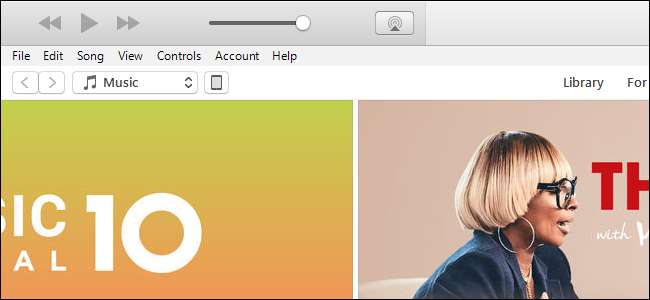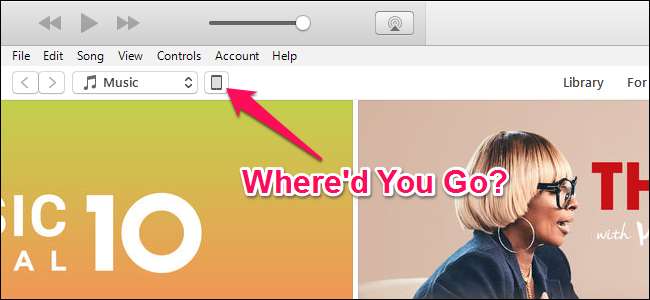
Colleghi il tuo iPhone al computer, pronto per la sincronizzazione e ... niente. La piccola icona non viene visualizzata nella barra degli strumenti di iTunes e sei sconcertato. Ecco alcune possibili soluzioni.
RELAZIONATO: Come non usare mai iTunes con il tuo iPhone, iPad o iPod Touch
Puoi usa un iPhone o un iPad senza mai toccare iTunes , ma non è sempre facile. iTunes fa schifo su Windows, ma è comunque utile per il backup occasionale o l'aggiornamento del software quando iOS è frustrante. Ma non c'è niente di più frustrante di quando iTunes non rileva il tuo iPhone o iPad quando lo colleghi.
Ci sono una miriade di cose che potrebbero causare questo, ma abbiamo visto questo problema più di poche volte nel corso degli anni. Ecco alcune delle soluzioni più affidabili che abbiamo trovato.
Inizia con l'ovvio: riavvia, aggiorna e prova un'altra porta USB
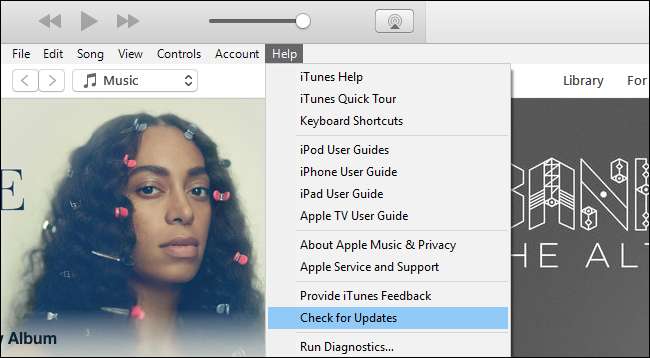
Prima di provare qualsiasi altra cosa, vale la pena leggere i soliti suggerimenti per la risoluzione dei problemi:
- Riavvia il tuo iPhone premendo entrambi i pulsanti di accensione e Home e tienili premuti. (Nel caso dell'iPhone 7, premi e buca il pulsante di accensione e il pulsante di riduzione del volume.)
- Riavvia anche il computer.
- Assicurati che sia Windows che iTunes siano aggiornati. Fai clic su Start e digita "Windows Update" per verificare la presenza di aggiornamenti di Windows, quindi vai su Guida> Verifica aggiornamenti in iTunes per aggiornare iTunes. (Puoi anche provare a reinstallare iTunes, se ti senti completo.)
- Prova un altro cavo USB o un'altra porta USB sul tuo computer. Collegalo direttamente al tuo computer invece che a un hub USB. Non sai mai quando hai hardware scadente e nessuna quantità di risoluzione dei problemi software può risolvere quel problema.
Con un po 'di fortuna, uno di questi semplici trucchi risolverà il problema. Ma se no, continua a leggere.
Rispondi al prompt "Considera attendibile questo computer"
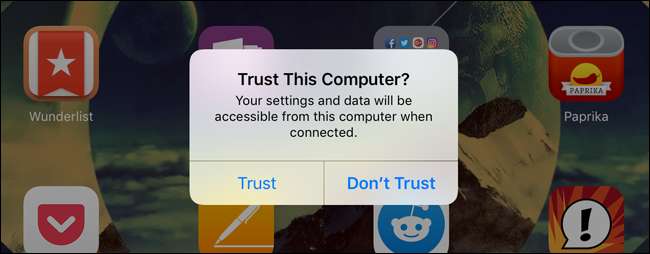
Quando colleghi un iPhone o un iPad al tuo computer per la prima volta, apparirà un messaggio sul tuo dispositivo, chiedendoti se dovrebbe fidarsi del computer a cui è stato collegato. Se non stai prestando molta attenzione, è facile perderlo e, senza rispondere a tale richiesta, il tuo dispositivo non verrà visualizzato in iTunes.
Anche se non è la prima volta che colleghi il tuo dispositivo, alcune impostazioni potrebbero essere state ripristinate e dovrai rispondere nuovamente alla richiesta. Quindi controlla il tuo dispositivo e vedi se il messaggio è apparso. Tocca "Trust" per continuare.
Ripristina la tua posizione e le impostazioni sulla privacy
Se hai premuto per sbaglio "Non fidarti", il tuo dispositivo non verrà visualizzato in iTunes ... e il messaggio non verrà più visualizzato. Con calma, c'è un modo per risolvere questo problema.
Questo è memorizzato nelle impostazioni "Posizione e privacy" in iOS. Puoi ripristinarli andando su Impostazioni> Generali e toccando "Ripristina posizione e privacy".
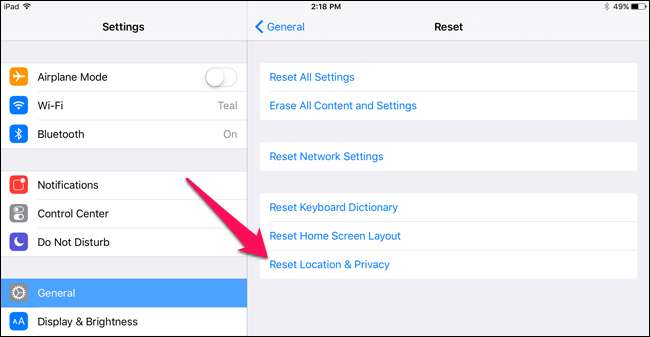
La prossima volta che si collega il dispositivo, dovrebbe apparire il messaggio "Trust This Computer". (Tieni presente che questo potrebbe anche cancellare alcune altre impostazioni, come le app iOS autorizzate a utilizzare la tua posizione, quindi dovrai affrontare di nuovo anche quelle richieste.)
Reinstalla i driver Windows di Apple
Altre volte, le cose possono andare un po 'traballanti con i driver di Apple e il tuo PC Windows non riconoscerà più correttamente il tuo dispositivo iOS, anche se premi ripetutamente "Trust". Nel mio incontro più recente con questo problema, i driver erano da incolpare e avevano solo bisogno di essere reinstallati.
Chiudi iTunes e collega il tuo iPhone o iPad al computer tramite USB. Quindi, fare clic sul menu Start e cercare "Gestione dispositivi". Seleziona l'opzione Gestione dispositivi che si apre.
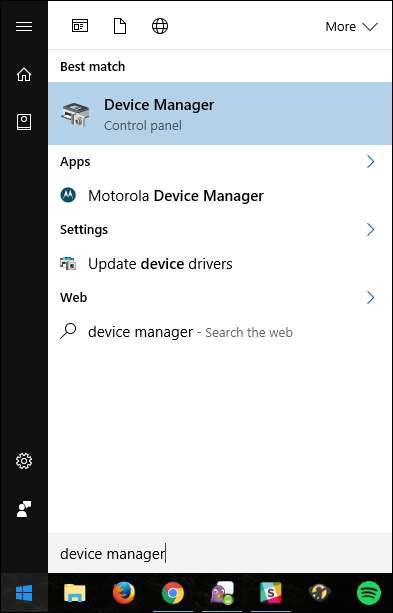
Cerca il tuo iPhone o iPad in Gestione dispositivi: dovresti trovarlo in "Dispositivi portatili". Fare clic con il pulsante destro del mouse e scegliere "Aggiorna software driver".
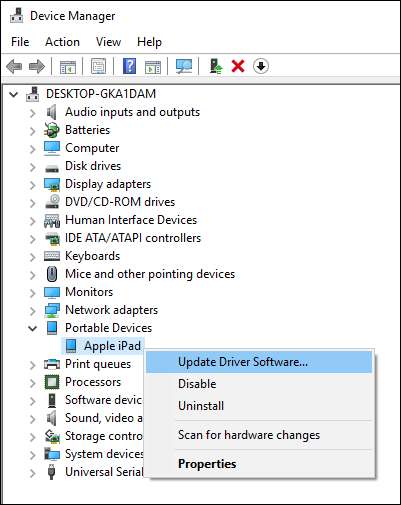
Nella finestra successiva, seleziona "Cerca il software del driver nel computer".
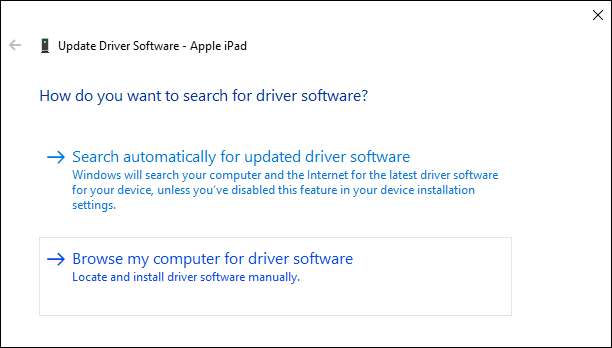
Quindi, fare clic su "Fammi scegliere da un elenco di driver di dispositivo su Risorse del computer".
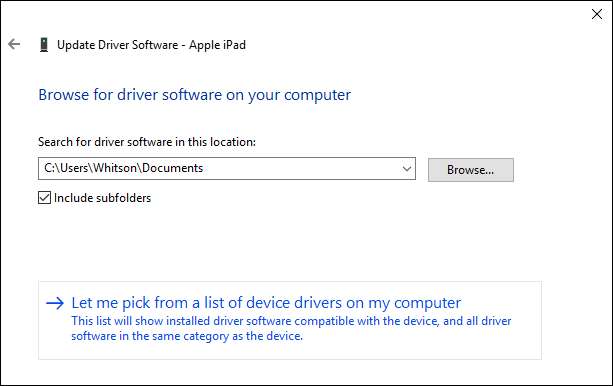
Nella schermata successiva, fare clic sul pulsante "Disco driver".
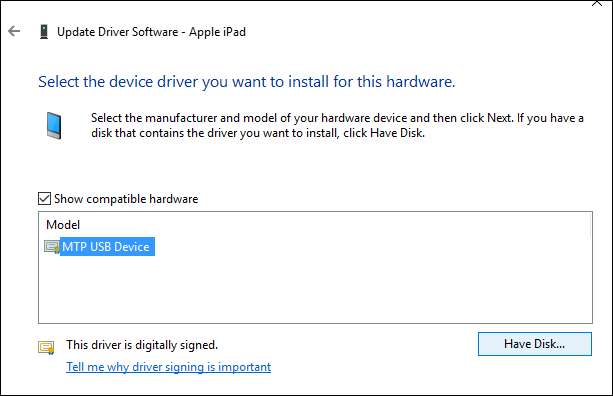
Nella finestra Installa da disco, fare clic sul pulsante Sfoglia. Passare a C: \ Programmi \ File comune \ Apple \ Mobile Device Support \ Drivers \ usbaapl64.inf. Fare doppio clic sul file usbaapl64.inf per selezionarlo, quindi fare clic su OK nella finestra Installa da disco.
NOTA: se sei su un file vecchio computer a 32 bit , il driver potrebbe essere invece in C: \ Program Files (x86) \ Common Files \ Apple \ Mobile Device Support \ Drivers.
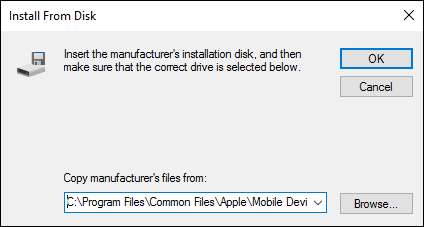
Il tuo PC dovrebbe reinstallare i driver mobili di Apple. Chiudi Gestione dispositivi quando hai finito e avvia iTunes. Dovresti scoprire che il tuo dispositivo è stato riconosciuto correttamente.